
Bildnachweis: Anchiy/E+/GettyImages
Das Zeichnen eines perfekten Kreises ist in Photoshop ganz einfach. Verwenden Sie das Ellipsenwerkzeug und halten Sie die "Umschalttaste" gedrückt, um die Höhe und Breite auf die gleichen Proportionen zu fixieren. Nachdem der Kreis erstellt wurde, können Sie die Formatierung beliebig ändern. Der gleiche Trick funktioniert, wenn Sie das Elliptical Marquee Tool verwenden, um einen perfekten Kreis auf einem beliebigen Objekt auf Ihrer Leinwand zu zeichnen. Sie können in Photoshop in Sekunden einen Kreis zusammen mit einer Reihe anderer Photoshop-Formen zeichnen, die das Kreisbild erweitern oder darüber hinausgehen.
Schritt 1
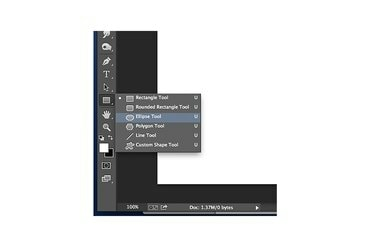
Das Ellipse-Tool befindet sich in der Toolbox von Photoshop.
Wählen Sie das "Ellipse-Tool" aus der Photoshop-Toolbox. Wenn es nicht sichtbar ist, klicken Sie auf die rechte untere Ecke des sichtbaren Formwerkzeugs in seiner Gruppe – wie des Rechteck- oder Linienwerkzeugs –, um das Ellipsenwerkzeug im Dropdown-Menü anzuzeigen.
Video des Tages
Schritt 2
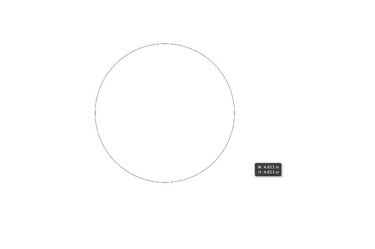
Halten Sie die "Shift"-Taste gedrückt, um einen Kreis zu zeichnen.
Ziehen Sie das Ellipsenwerkzeug über die Leinwand, während Sie die Umschalttaste gedrückt halten. Die Umschalttaste sperrt das Seitenverhältnis der Ellipse, sodass Höhe und Breite die gleichen Abmessungen haben. Höhe und Breite werden beim Ziehen neben dem Cursor angezeigt. Dies kann hilfreich sein, wenn Sie einen Kreis einer bestimmten Größe benötigen.
Schritt 3
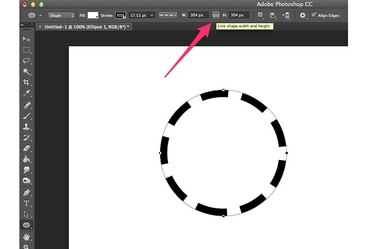
Ändern Sie die Größe des Kreises mithilfe der Optionsleiste.
Ändern Sie die Größe des Kreises nach dem Zeichnen jederzeit, indem Sie die "Breite" und "Höhe" in der Optionsleiste ändern. Die Verkettungsschaltfläche zwischen diesen beiden Feldern sperrt sie zusammen, sodass sich die andere automatisch ändert, wenn Sie eine Dimension ändern. Um den Kreis zu verschieben, wählen Sie das "Move Tool" aus der Toolbox und ziehen Sie den Kreis an die gewünschte Stelle.
Schritt 4
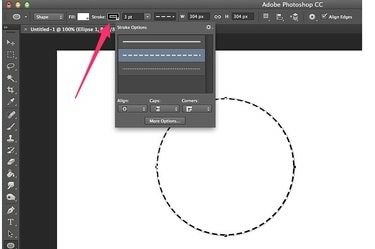
Ändern Sie den Strichstil in der Optionsleiste.
Klicken Sie in der Optionsleiste auf das Menü "Strichoptionen", um den Rand des Kreises von einer geraden Linie in eine gestrichelte Linie oder eine gepunktete Linie zu ändern.
Schritt 5
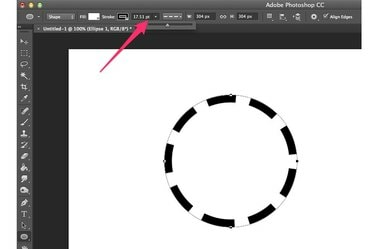
Ändern Sie die Linienstärke, um die Randstärke zu erhöhen oder zu verringern.
Klicken Sie auf das Menü "Gewicht", um die Stärke der Linie zu ändern. Sie können eine Stärke manuell eingeben oder den Schieberegler ziehen, um die Linienstärke zu erhöhen oder zu verringern.
Schritt 6
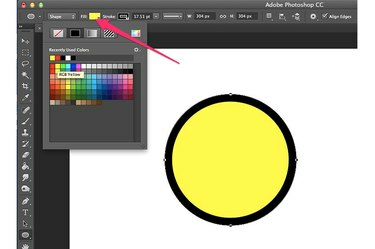
Ändern Sie die Füllfarbe unabhängig von der Rahmenfarbe.
Klicken Sie auf das Menü "Strich", um die Linienfarbe zu ändern, oder auf das Menü "Füllen", um die Füllfarbe zu ändern. Das Menü ist bei beiden identisch. Klicken Sie beispielsweise auf die erste durchgestrichene Schaltfläche, um "Keine Farbe" auszuwählen. Sie können auch ein Muster oder einen Farbverlauf auswählen. Ein Klick auf den regenbogenfarbenen „Color Picker“-Button in der oberen rechten Ecke öffnet zusätzliche Farboptionen.
Schritt 1
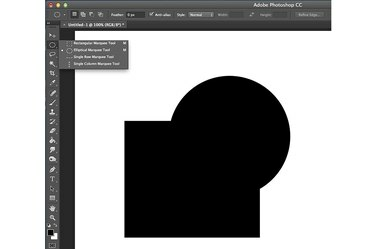
Das Elliptical Marquee Tool befindet sich in der Toolbox.
Wählen Sie das "Elliptical Marquee Tool" aus der Toolbox, wenn Sie einen Kreis auf ein Objekt zeichnen möchten, um es zu schneiden oder andere Effekte in einem bestehenden Bild zu erzeugen. Wenn das elliptische Auswahlwerkzeug nicht sichtbar ist, klicken Sie auf die rechte untere Ecke des sichtbaren Auswahlwerkzeugs, um es anzuzeigen.
Schritt 2
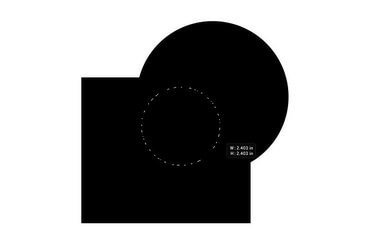
Ziehen Sie den Cursor über den Bildschirm, während Sie die "Shift"-Taste gedrückt halten.
Halten Sie die "Shift"-Taste gedrückt und ziehen Sie den Cursor über die Leinwand, um einen Kreis zu zeichnen.
Schritt 3

Entfernen Sie die Pixel aus einem ausgewählten Kreis, indem Sie auf "Löschen" drücken.
Drücken Sie "Löschen", um die Pixel innerhalb des Kreises zu löschen. Sie können auch innerhalb des Kreises malen, eine Ebenenmaske auf den Bereich innerhalb des Kreises anwenden oder nach Bedarf andere Photoshop-Effekte verwenden. Um die Auswahl des Elliptical Marquee Tools zu entfernen, wenn Sie fertig sind, drücken Sie "Strg-D".




